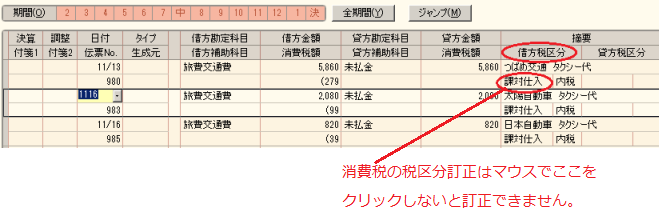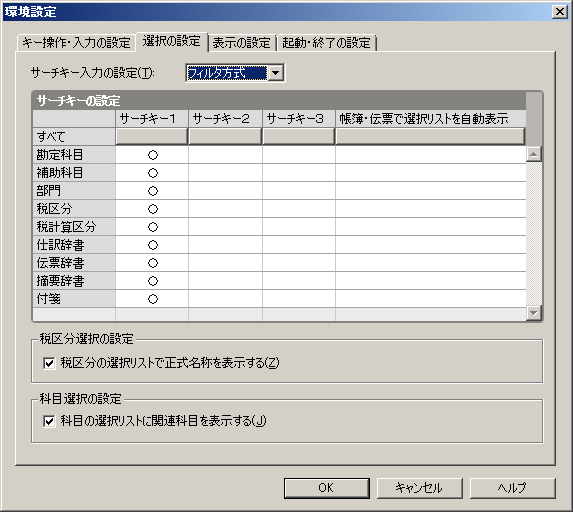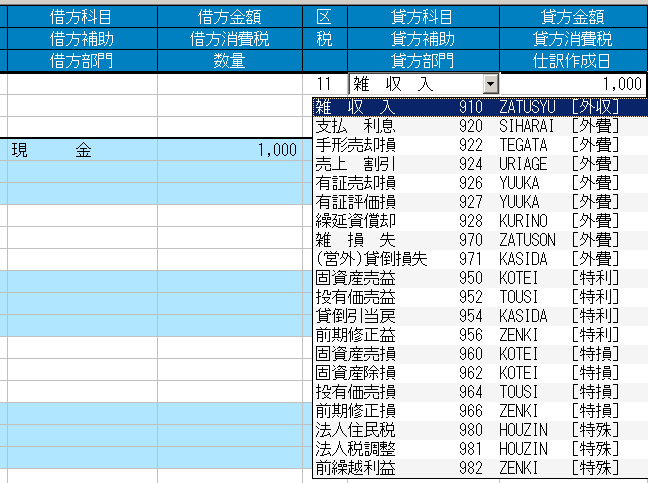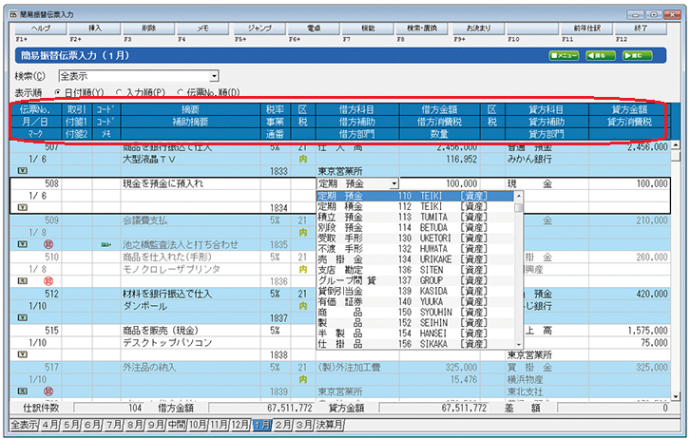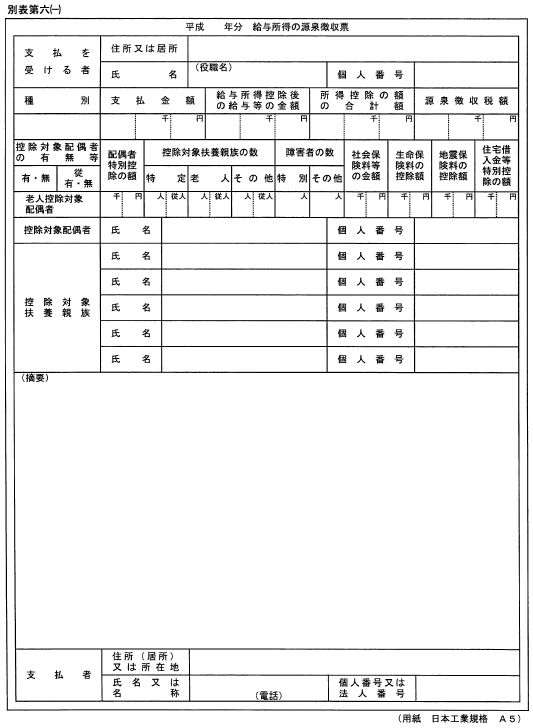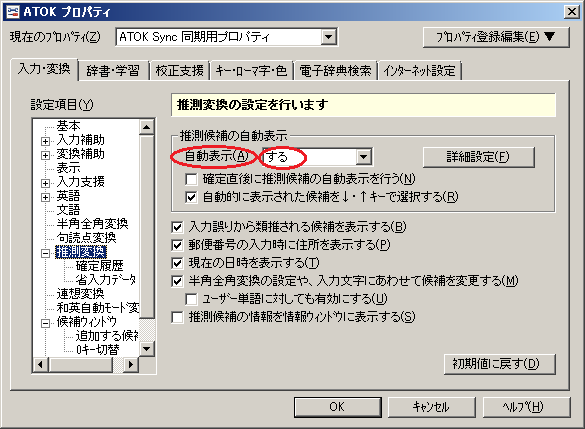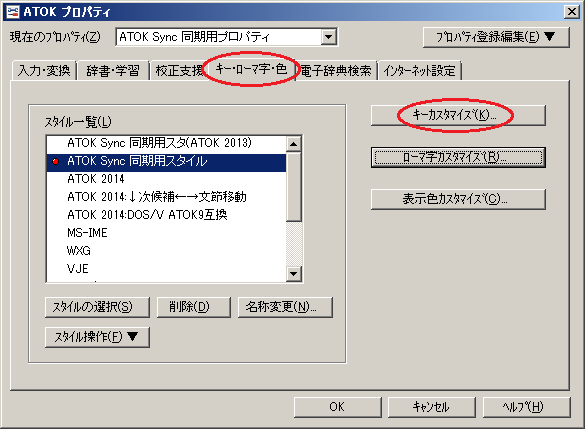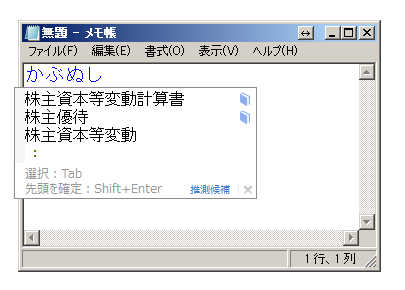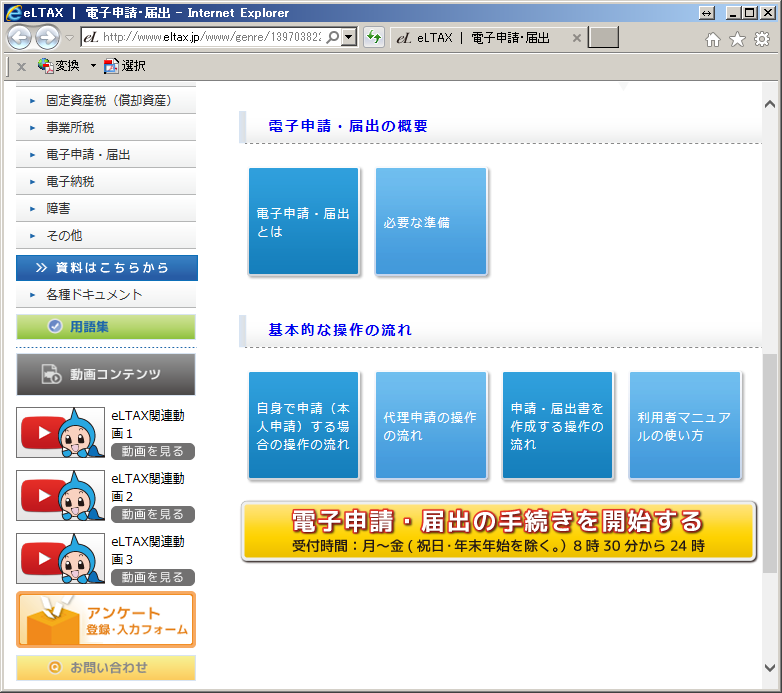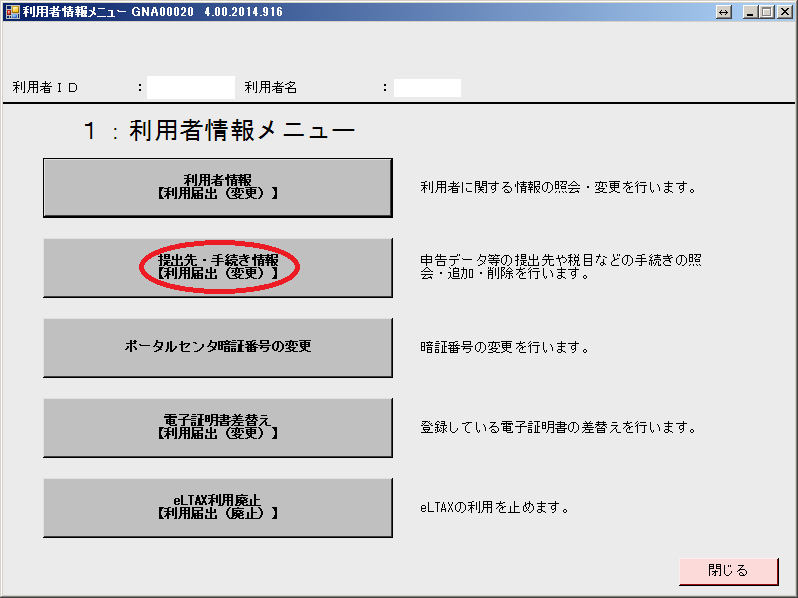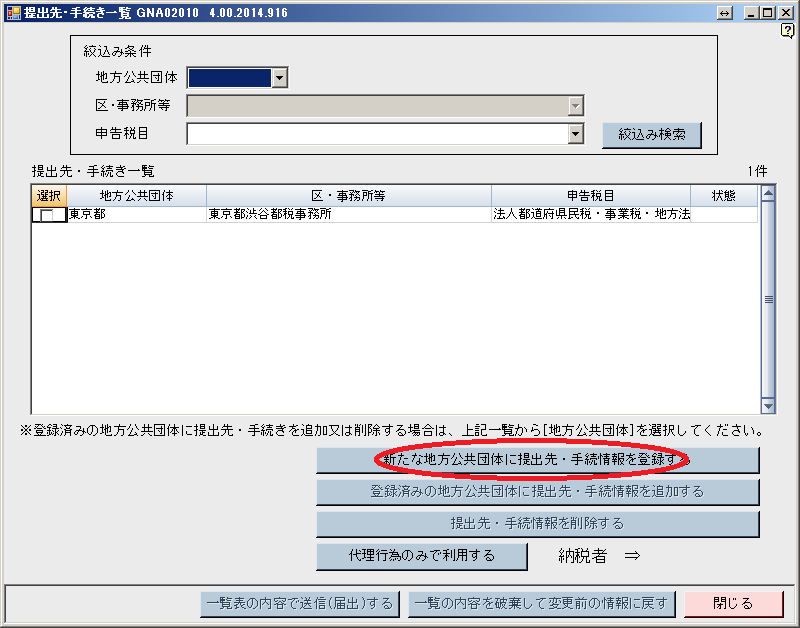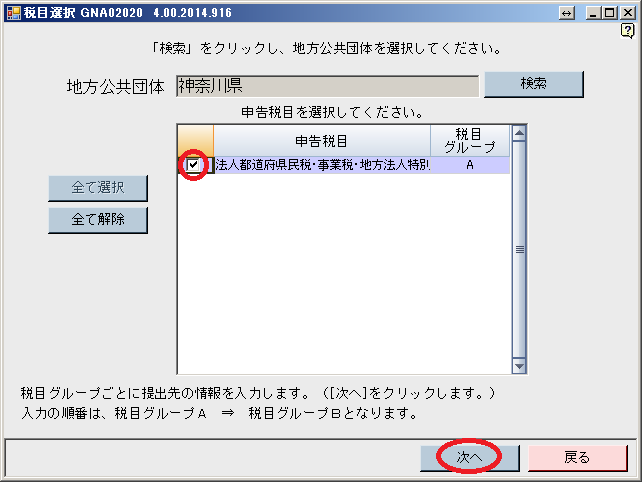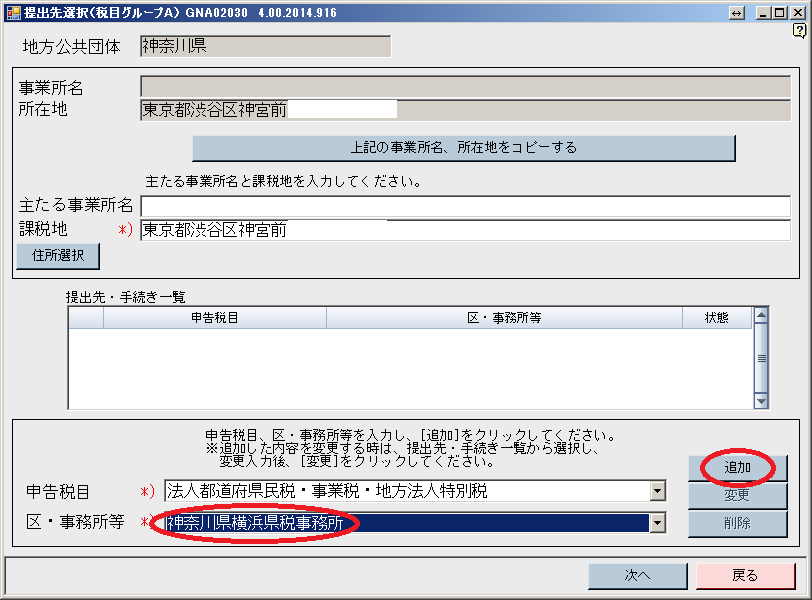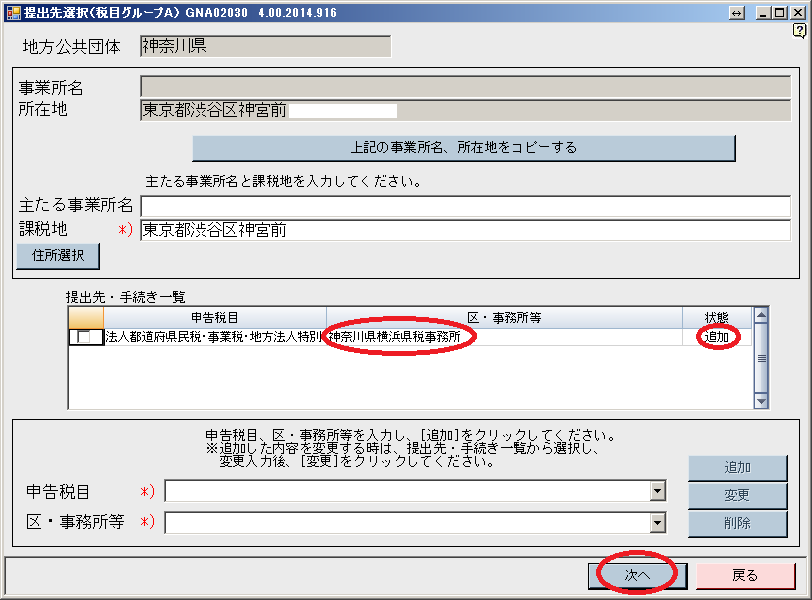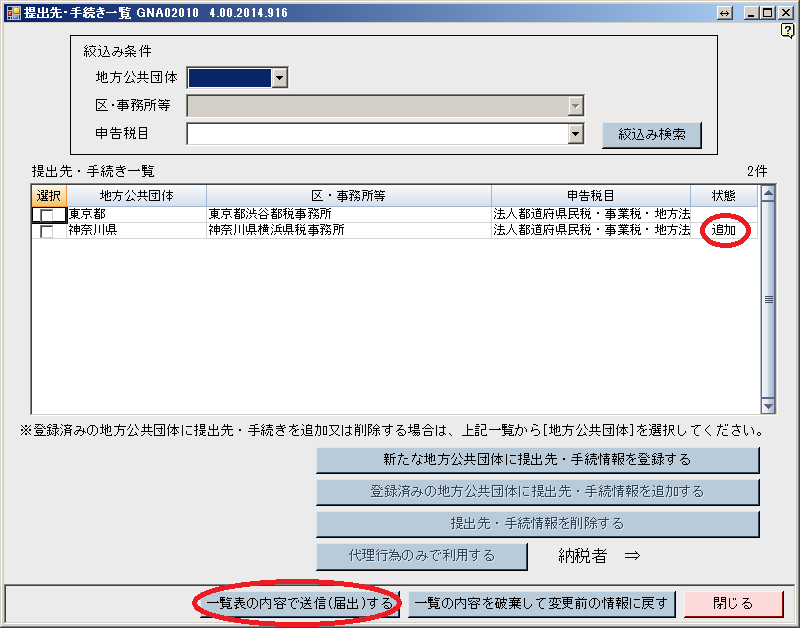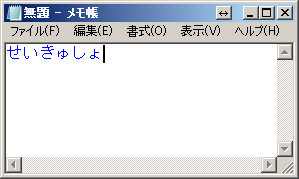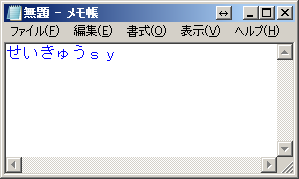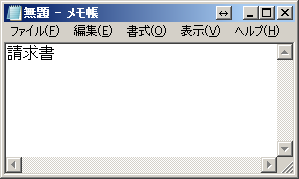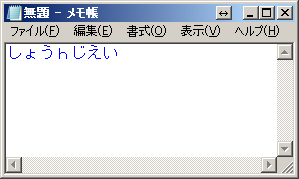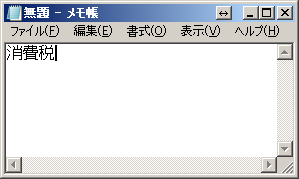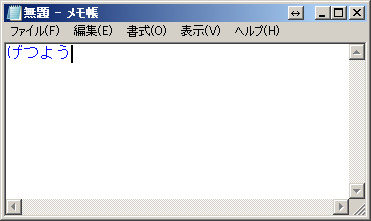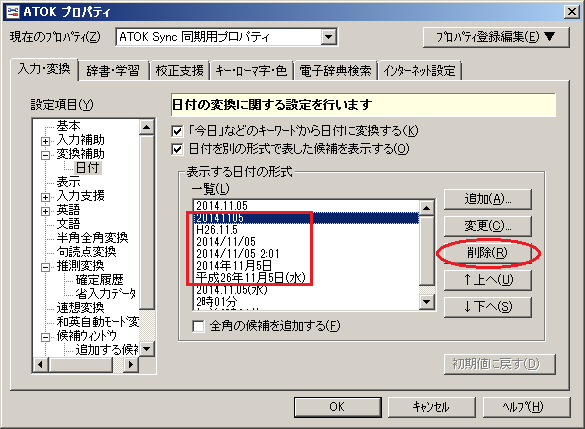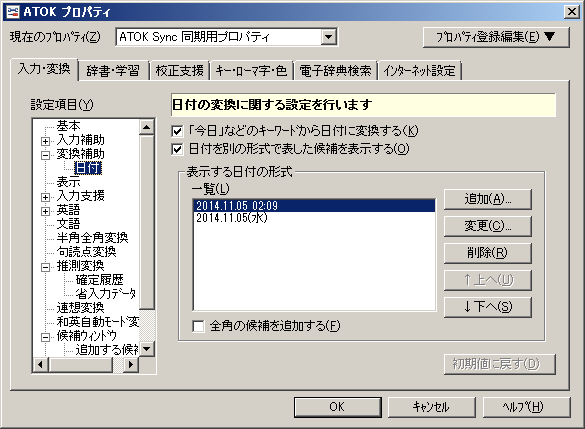先日の記事で、弥生会計はキーボードによる消費税の税区分変更を行うことができないことに触れましたが、これがどうして不便かといいますと、「雑収入」「雑損失」「交際費」「旅費交通費」「広告宣伝費」という損益科目については、消費税が課税される取引と消費税が課税されない取引が混在することが多いためです。
弥生会計だけではなく、他の会計ソフトも同じなのですが勘定科目を入力すると、その勘定科目に紐付けられた税区分が自動的にセットされるようになっています。下図のように「雑損失」と入力すると消費税区分は「課対仕入(課税対象仕入)」が自動的にセットされる仕組みです。

しかしながら、「雑損失」「雑収入」は通常の取引でない、例外的な取引が集まりますので消費税が課税されるものだけではなく、課税されない課税対象外の取引も登場してきます。
(雑収入):源泉所得税の還付、還付加算金、消費税確定差額
(雑損失):商品の廃棄損、損害賠償金、消費税確定差額
などは、消費税の対象外ですので雑収入、雑損失を入力して、消費税区分を変更せずにそのままで放置しておくと誤った経理になってしまいます。
キーボードの操作によって消費税区分を訂正することができれば作業も速いのですが、弥生会計ではそれができません(マウスでは可)。ただし、少し違うアプローチによりキーボードによる消費税区分の変更を行うことが可能です。
それは、「補助科目」を新しく作成して、その補助科目に課税対象外の税区分設定を行う方法です。
続きます。